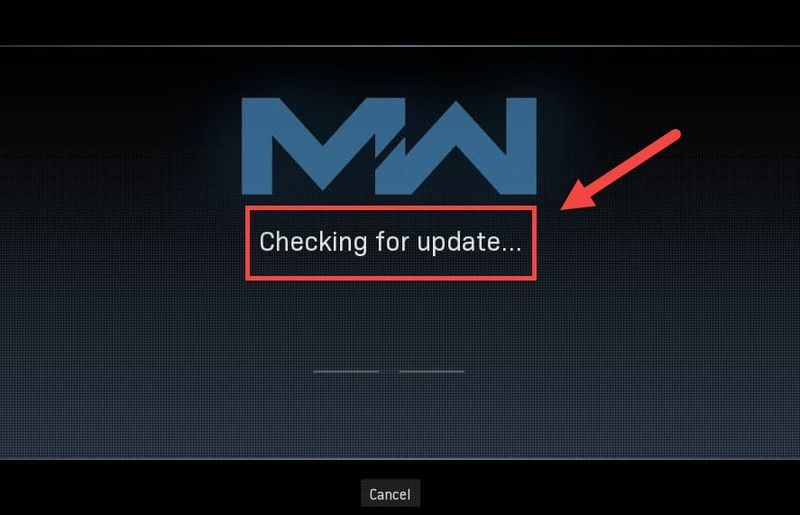
ட்ரேயார்ச் வார்ஸோனை தொடர்ந்து செயலிழக்கச் செய்வதைத் தடுக்க முயற்சிக்கையில், ஒரு புதிய சிக்கல் வெளிப்பட்டு, வீரர்களை சிக்க வைக்கிறது. புதுப்பிப்புகளைச் சரிபார்க்கிறது திரை. ஆனால் நீங்கள் அதே படகில் இருக்க நேர்ந்தால் கவலைப்பட வேண்டாம். Treyarch இன்னும் இந்தச் சிக்கலைக் குறிவைத்து ஒரு பேட்சை வெளியிடவில்லை என்றாலும், நீங்கள் முயற்சி செய்யக்கூடிய சில தீர்வுகள் இன்னும் உள்ளன.
விளையாட்டை மறுதொடக்கம் செய்வதன் மூலம் இது ஒரு தடுமாற்றமா என்பதை முதலில் நீங்கள் சரிபார்க்க வேண்டும். இது வெறுமனே ஒரு தானா என்பதையும் நீங்கள் சரிபார்க்கலாம் சர்வர் பிரச்சினை .
இந்த திருத்தங்களை முயற்சிக்கவும்
நீங்கள் அனைத்தையும் முயற்சிக்க வேண்டிய அவசியமில்லை. வசீகரம் செய்யும் ஒன்றைத் தாக்கும் வரை உங்கள் வழியைக் குறைக்கவும்.
- உங்கள் நெட்வொர்க்கை மீண்டும் தொடங்கவும்
- உங்கள் கேம் கோப்புகளை ஸ்கேன் செய்து சரிசெய்யவும்
- உங்கள் பிணைய இயக்கியைப் புதுப்பிக்கவும்
- உங்கள் ஃபயர்வாலை தற்காலிகமாக முடக்கவும்
- பனிப்புயல் தொடர்பான தற்காலிக சேமிப்பை அகற்றவும்
- உங்கள் மோடம் மற்றும் ரூட்டரின் பின்புறத்தில், மின் கம்பிகளை துண்டிக்கவும்.

மோடம்

திசைவி
- குறைந்தபட்சம் காத்திருங்கள் 30 வினாடிகள் , பின்னர் வடங்களை மீண்டும் செருகவும். குறிகாட்டிகள் இயல்பு நிலைக்குத் திரும்புவதை உறுதிசெய்யவும்.
- உங்கள் உலாவியைத் திறந்து இணைப்பைச் சரிபார்க்கவும்.
- உன்னுடையதை திற போர்.நெட் வாடிக்கையாளர்.
- இடது மெனுவிலிருந்து, தேர்ந்தெடுக்கவும் கால் ஆஃப் டூட்டி: மெகாவாட் . கிளிக் செய்யவும் விருப்பங்கள் மற்றும் தேர்ந்தெடுக்கவும் ஸ்கேன் மற்றும் பழுது .

- கிளிக் செய்யவும் ஸ்கேன் தொடங்கவும் . பின்னர் செயல்முறை முடிவடையும் வரை காத்திருக்கவும்.

- முடிந்ததும், வார்சோனைத் துவக்கி, சிக்கல் நீங்குகிறதா என்று பார்க்கவும்.
- உங்கள் திரையின் கீழ் வலது மூலையில், கணினி ஐகானைக் கிளிக் செய்யவும். பின்னர் கிளிக் செய்யவும் நெட்வொர்க் மற்றும் இணைய அமைப்புகள் .

- கீழ் மேம்பட்ட பிணைய அமைப்புகள் பிரிவு, கிளிக் செய்யவும் அடாப்டர் விருப்பங்களை மாற்றவும் .

- உங்கள் நெட்வொர்க் அடாப்டரை வலது கிளிக் செய்து, தேர்ந்தெடுக்கவும் பண்புகள் .

- தேர்ந்தெடு இணைய நெறிமுறை பதிப்பு 4 (TCP/IPv4) மற்றும் கிளிக் செய்யவும் பண்புகள் .

- தேர்ந்தெடு பின்வரும் DNS சேவையக முகவரிகளைப் பயன்படுத்தவும்: . க்கு விருப்பமான DNS சர்வர் , வகை 8.8.8.8 ; மற்றும் மாற்று DNS சர்வர் , வகை 8.8.4.4 . கிளிக் செய்யவும் சரி மாற்றங்களைச் சேமிக்க.

- அடுத்து நீங்கள் மாற்றங்களைப் பயன்படுத்துவதற்கு DNS தற்காலிக சேமிப்பை நீக்க வேண்டும். உங்கள் விசைப்பலகையில், அழுத்தவும் வெற்றி (விண்டோஸ் லோகோ கீ) மற்றும் தட்டச்சு செய்யவும் cmd . தேர்ந்தெடு நிர்வாகியாக செயல்படுங்கள் .

- பாப்-அப் சாளரத்தில், உள்ளிடவும் ipconfig /flushdns . அச்சகம் உள்ளிடவும் .

- இயக்கி எளிதாக துவக்கவும், பின்னர் கிளிக் செய்யவும் இப்போது ஸ்கேன் செய்யவும் . டிரைவர் ஈஸி உங்கள் கம்ப்யூட்டரை ஸ்கேன் செய்து, ஏதேனும் சிக்கல் உள்ள டிரைவர்களைக் கண்டறியும்.

- கிளிக் செய்யவும் அனைத்தையும் புதுப்பிக்கவும் சரியான பதிப்பை தானாக பதிவிறக்கம் செய்து நிறுவவும் அனைத்து உங்கள் கணினியில் விடுபட்ட அல்லது காலாவதியான இயக்கிகள்.(இதற்கு தேவை ப்ரோ பதிப்பு - அனைத்தையும் புதுப்பி என்பதைக் கிளிக் செய்யும் போது மேம்படுத்தும்படி கேட்கப்படுவீர்கள். நீங்கள் ப்ரோ பதிப்பிற்கு பணம் செலுத்த விரும்பவில்லை என்றால், இலவச பதிப்பில் உங்களுக்கு தேவையான அனைத்து இயக்கிகளையும் பதிவிறக்கம் செய்து நிறுவலாம்; நீங்கள் அவற்றை ஒரு நேரத்தில் பதிவிறக்கம் செய்து, சாதாரண விண்டோஸ் வழியில் கைமுறையாக நிறுவ வேண்டும்.)
 தி ப்ரோ பதிப்பு டிரைவர் ஈஸி உடன் வருகிறது முழு தொழில்நுட்ப ஆதரவு . உங்களுக்கு உதவி தேவைப்பட்டால், Driver Easy இன் ஆதரவுக் குழுவை இல் தொடர்பு கொள்ளவும்.
தி ப்ரோ பதிப்பு டிரைவர் ஈஸி உடன் வருகிறது முழு தொழில்நுட்ப ஆதரவு . உங்களுக்கு உதவி தேவைப்பட்டால், Driver Easy இன் ஆதரவுக் குழுவை இல் தொடர்பு கொள்ளவும். - உங்கள் Battle.net கிளையண்டைத் திறக்கவும். Warzone பக்கத்திற்கு செல்லவும்.

- Play பொத்தானுக்கு அடுத்துள்ள கியர் ஐகானைக் கிளிக் செய்யவும். புதுப்பிப்புகளைச் சரிபார்க்கவும் என்பதைத் தேர்ந்தெடுத்து அது முடிவடையும் வரை காத்திருக்கவும்.

- முடிந்ததும், Warzone ஐத் தொடங்கி, சிக்கல் தொடர்ந்தால் சரிபார்க்கவும்.
- உங்கள் விசைப்பலகையில், அழுத்தவும் விண்டோஸ் லோகோ விசை மற்றும் ஆர் அதே நேரத்தில் ரன் பாக்ஸை அழைக்கவும். பின்னர் தட்டச்சு செய்யவும் அல்லது ஒட்டவும் கட்டுப்படுத்த firewall.cpl மற்றும் கிளிக் செய்யவும் சரி .

- இடது மெனுவிலிருந்து, தேர்ந்தெடுக்கவும் விண்டோஸ் டிஃபென்டர் ஃபயர்வாலை ஆன் அல்லது ஆஃப் செய்யவும் .

- தேர்ந்தெடு விண்டோஸ் டிஃபென்டர் ஃபயர்வாலை முடக்கு (பரிந்துரைக்கப்படவில்லை) டொமைன் நெட்வொர்க், தனியார் நெட்வொர்க் மற்றும் பொது நெட்வொர்க்கிற்கு. பின்னர் கிளிக் செய்யவும் சரி .

- உங்கள் விசைப்பலகையில், அழுத்தவும் வின்+ஆர் (விண்டோஸ் லோகோ விசை மற்றும் ஆர் விசை) ரன் பாக்ஸை அழைக்க. தட்டச்சு செய்யவும் அல்லது ஒட்டவும் %திட்டம் தரவு% மற்றும் கிளிக் செய்யவும் சரி .
- ஒரு நேரத்தில், வலது கிளிக் செய்யவும் போர்.நெட் மற்றும் பனிப்புயல் பொழுதுபோக்கு கோப்புறைகள் மற்றும் தேர்ந்தெடுக்கவும் அழி .
- அச்சகம் வின்+ஆர் மீண்டும். தட்டச்சு செய்யவும் அல்லது ஒட்டவும் %appdata% மற்றும் கிளிக் செய்யவும் சரி .
- வலது கிளிக் செய்யவும் போர்.நெட் கோப்புறை மற்றும் தேர்ந்தெடுக்கவும் அழி .
- மீண்டும், அழுத்தவும் வின்+ஆர் மற்றும் வகை % உள்ளூர் அப்டேட்டா% மற்றும் கிளிக் செய்யவும் சரி . இந்த நேரத்தில், வலது கிளிக் செய்யவும் போர்.நெட் மற்றும் பனிப்புயல் பொழுதுபோக்கு கோப்புறைகள் மற்றும் தேர்ந்தெடுக்கவும் அழி .
- NordVPN
- சர்ப்ஷார்க்
- சைபர் கோஸ்ட்
சரி 1: உங்கள் நெட்வொர்க்கை மீண்டும் தொடங்கவும்
நெட்வொர்க் சிக்கல்களைத் தீர்க்கும் போது, வன்பொருள் செயலிழப்பின் சாத்தியத்தை நீங்கள் முதலில் நிராகரிக்க வேண்டும். அவ்வாறு செய்ய, நீங்கள் வெறுமனே முடியும் உங்கள் பிணைய சாதனங்களை மறுதொடக்கம் செய்யுங்கள் . இது உங்கள் ஐபி முகவரியைப் புதுப்பித்து, டிஎன்எஸ் தற்காலிக சேமிப்பை அகற்றும்.
அதற்கான விரைவான வழிகாட்டி இங்கே:
நீங்கள் மீண்டும் ஆன்லைனில் வந்ததும், Warzone ஐத் துவக்கி இணைப்பைச் சோதிக்கவும்.
உங்களால் இன்னும் புதுப்பிப்புத் திரையைப் பெற முடியவில்லை என்றால், அடுத்த திருத்தத்தைப் பார்க்கவும்.
சரி 2: உங்கள் கேம் கோப்புகளை ஸ்கேன் செய்து சரிசெய்யவும்
சில கேம் கோப்புகள் காணவில்லை அல்லது சிதைந்துவிட்டன என்பதையும் இணைப்பில் உள்ள சிக்கல் குறிக்கலாம். அப்படியானால், ஒரு எளிய ஸ்கேன் மற்றும் பழுதுபார்ப்பு Warzone ஐ சரியாக புதுப்பிக்க அனுமதிக்கும்.
அவ்வாறு செய்ய, இந்த வழிமுறைகளைப் பின்பற்றவும்:
சிக்கல் நீடித்தால், நீங்கள் மேலே சென்று அடுத்த தீர்வை முயற்சிக்கலாம்.
சரி 3: உங்கள் DNS அமைப்புகளை மாற்றவும்
DNS சேவையகங்கள் இணைய தொலைபேசி புத்தகங்கள் போன்றவை டொமைனை உண்மையான IP முகவரிகளாக மொழிபெயர்க்கும். பிரபலமான DNS சேவையகங்களைப் பயன்படுத்த உங்கள் கணினியை உள்ளமைக்கலாம், இது DNS தீர்மானம் தோல்வியால் ஏற்படும் இணைப்புச் சிக்கல்களைத் தவிர்க்க உதவும்.
உங்கள் DNS அமைப்புகளை மாற்ற, இந்தப் படிகளைப் பயன்படுத்தவும்:
இப்போது உங்கள் Battle.net துவக்கியை மறுதொடக்கம் செய்து, Warzone இப்போது புதுப்பிக்கப்படுகிறதா எனச் சரிபார்க்கவும்.
சிக்கல் தொடர்ந்தால், நீங்கள் அடுத்த திருத்தத்திற்கு செல்லலாம்.
சரி 4: உங்கள் பிணைய இயக்கியைப் புதுப்பிக்கவும்
புதுப்பிப்புகளைச் சரிபார்ப்பதில் சிக்கியிருப்பதால், நீங்கள் பயன்படுத்துகிறீர்கள் என்று அர்த்தம் உடைந்த அல்லது காலாவதியான பிணைய இயக்கி . தடையற்ற கேமிங் அனுபவத்தை உறுதிசெய்ய, குறிப்பாக ஆன்லைன் ஷூட்டர்களில், நீங்கள் எப்போதும் சமீபத்திய நெட்வொர்க் டிரைவரைப் பயன்படுத்துகிறீர்கள் என்பதை உறுதிப்படுத்திக்கொள்ள வேண்டும்.
உங்கள் பிணைய இயக்கியைப் புதுப்பிக்க பொதுவாக இரண்டு வழிகள் உள்ளன: கைமுறையாக அல்லது தானாக.
விருப்பம் 1: உங்கள் பிணைய இயக்கியை கைமுறையாக புதுப்பிக்கவும்
நீங்கள் தொழில்நுட்பத்தில் ஆர்வமுள்ள கேமர் என்றால், உங்கள் நெட்வொர்க் டிரைவரை கைமுறையாகப் புதுப்பிக்க முயற்சி செய்யலாம்.
முதலில் நீங்கள் உங்கள் மதர்போர்டு உற்பத்தியாளரின் வலைத்தளத்தைப் பார்வையிடலாம், பின்னர் உங்கள் மாதிரியைத் தேடலாம். நீங்கள் பொதுவாக இயக்கிகளை ஆதரவு அல்லது பதிவிறக்கப் பக்கத்தில் காணலாம். உங்கள் கணினியுடன் இணக்கமான சமீபத்திய சரியான பிணைய இயக்கியை மட்டும் பதிவிறக்க நினைவில் கொள்ளுங்கள்.
விருப்பம் 2: உங்கள் நெட்வொர்க் டிரைவரை தானாகவே புதுப்பிக்கவும் (பரிந்துரைக்கப்படுகிறது)
சாதன இயக்கிகளுடன் விளையாடுவது உங்களுக்கு வசதியாக இல்லை என்றால், பயன்படுத்த பரிந்துரைக்கிறோம் டிரைவர் ஈஸி . இது உங்கள் கணினிக்குத் தேவையான எந்த இயக்கி புதுப்பிப்புகளையும் கண்டறிந்து, பதிவிறக்கம் செய்து நிறுவும் கருவியாகும்.
உங்கள் பிணைய இயக்கியைப் புதுப்பித்த பிறகு, உங்கள் கணினியை மறுதொடக்கம் செய்து, Warzone இல் இணைப்பைச் சோதிக்கவும்.
சமீபத்திய நெட்வொர்க் இயக்கி உங்களுக்கு அதிர்ஷ்டத்தைத் தரவில்லை என்றால், நீங்கள் அடுத்த முறையைத் தொடரலாம்.
சரி 5: Battle.net கிளையண்டில் புதுப்பிப்புகளைச் சரிபார்க்கவும்
நீங்கள் Warzone ஐத் தொடங்கும்போது பொதுவாக புதுப்பிப்பு நடைபெறும். ஆனால் நீங்கள் உண்மையில் Battle.net கிளையண்டில் கைமுறையாக புதுப்பிக்கலாம். இந்த பிரச்சினைக்கு இது ஒரு தீர்வாக இருக்கலாம்.
எப்படி என்பது இங்கே
இந்த முறை உங்களுக்கு வேலை செய்யவில்லை என்றால், கீழே உள்ள அடுத்ததைப் பார்க்கவும்.
சரி 6: உங்கள் ஃபயர்வாலை தற்காலிகமாக முடக்கவும்
அரிதாக இருந்தாலும், சில சமயங்களில், உங்கள் ஃபயர்வால் பிரச்சனையை ஏற்படுத்தலாம். சாத்தியமான ஃபயர்வால் தவறான உள்ளமைவுகளைச் சரிசெய்ய, உங்கள் ஃபயர்வாலை தற்காலிகமாக முடக்கி, எப்படிச் செல்கிறது என்பதைப் பார்க்கலாம்.
இப்போது Warzone ஐத் தொடங்கி, புதுப்பிப்புத் திரையைத் தாண்டிச் செல்ல முடியுமா எனச் சரிபார்க்கவும்.
இந்த முறை உதவவில்லை என்றால், ஃபயர்வாலை மீண்டும் இயக்கி அடுத்த திருத்தத்திற்குச் செல்லவும்.
சரி 7: பனிப்புயல் தொடர்பான தற்காலிக சேமிப்பை அகற்றவும்
சில பயனர்கள் தற்காலிக சேமிப்பை சுத்தம் செய்வது இணைப்பு சிக்கலுக்கு சாத்தியமான தீர்வாக இருக்கலாம் என்று தெரிவித்தனர். நீங்கள் இதை முயற்சி செய்து உங்கள் விஷயத்தில் இது பொருந்துமா என்று பார்க்கலாம்.
இந்த கோப்புறைகளை அகற்று (கீழே உள்ள விரிவான வழிமுறைகள்):
| கேச் கோப்புறைகள் | அடைவு குறுக்குவழி (Win+R) |
| Battle.net, Blizzard Entertainment | %திட்டம் தரவு% |
| போர்.நெட் | %appdata% |
| Battle.net, Blizzard Entertainment | % உள்ளூர் அப்டேட்டா% |
தற்காலிக சேமிப்பை சுத்தம் செய்ய, இந்த வழிமுறைகளையும் நீங்கள் பின்பற்றலாம்:
இப்போது உங்கள் Battle.net பயன்பாட்டை மறுதொடக்கம் செய்து Warzone இணைப்பைச் சோதிக்கவும்.
இந்தத் திருத்தம் உங்களுக்கு அதிர்ஷ்டத்தைத் தரவில்லை என்றால், அடுத்ததைப் பாருங்கள்.
சரி 8: VPN ஐப் பயன்படுத்தவும்
உங்கள் உள்ளூர் நெட்வொர்க்கை சரிசெய்வதில் நீங்கள் சோர்வாக இருந்தால், VPNக்கு ஒரு ஷாட் கொடுக்கலாம். VPN சேவையகங்கள் சிறந்த இணைப்பைக் கொண்டுள்ளன, மேலும் அவை போர்ட்-ஃபார்வர்டிங் மற்றும் NAT போன்ற அனைத்து சிக்கலான அமைப்புகளையும் கவனித்துக் கொள்கின்றன.
ஆனால் கவனிக்கவும் இலவச VPNகளை நாங்கள் விரும்புவதில்லை, ஏனெனில் அவை பொதுவாக பிடிக்கும் . கட்டண விபிஎன் சந்தா, அவசர நேரத்தில் கூட ஒரு மென்மையான கேம்ப்ளேக்கு உத்தரவாதம் அளிக்கிறது.
நாங்கள் பரிந்துரைக்கும் சில கேமிங் VPNகள் இதோ:
COD: Warzone இல் உள்ள உங்கள் இணைப்புச் சிக்கல்களுக்கான தீர்வுகள் இவை. இந்த டுடோரியல் மீண்டும் களத்திற்கு வர உங்களுக்கு உதவும் என நம்புகிறோம். உங்களிடம் ஏதேனும் கேள்விகள் அல்லது யோசனைகள் இருந்தால், கீழே உள்ள கருத்துகளில் எங்களுக்கு ஒரு கத்தவும்.


















![ASUS டச்பேட் விண்டோஸ் 11/10 இல் வேலை செய்யவில்லை [தீர்க்கப்பட்டது]](https://letmeknow.ch/img/knowledge/02/asus-touchpad-not-working-windows-11-10.jpg)





